| 일 | 월 | 화 | 수 | 목 | 금 | 토 |
|---|---|---|---|---|---|---|
| 1 | 2 | 3 | 4 | 5 | 6 | 7 |
| 8 | 9 | 10 | 11 | 12 | 13 | 14 |
| 15 | 16 | 17 | 18 | 19 | 20 | 21 |
| 22 | 23 | 24 | 25 | 26 | 27 | 28 |
| 29 | 30 |
- 베를린쇼핑
- 맛집
- 포르투
- 독일생활
- 여행
- 베를린의봄
- 소매치기방지
- 모르는사람조심
- 체코여행
- 포르투갈
- berlin
- 베를린늬우스
- 연말정산
- Steuererklärung
- 프라하여행
- 크리스마스
- 프라하
- 소득세
- 베를린
- 베를린근교
- 프라하맛집
- 독일일상
- 베를린일상
- 독일
- 독일여행
- 베를린여행
- 관광
- 체코
- 유럽여행
- 일상
- Today
- 53
- Total
- 314,262
베를린늬우스
[독일 연말정산 완전정복] 2. Elster 인증서 만들고 로그인! 본문
[독일 연말정산] 혼자서도 할 수 있는 Elster 로그인
안녕하세요,
베를린에서 여러 가지 독일사는 이야기를 전해드리는 늘보입니다.
엘스터 사용법을 일찍 가져오려 했는데 휴가를 다녀오는 바람에 늦었어요..ㅠㅠ
베를린의 추운날씨를 이겨내고 봄을 느끼려 포르투갈에 2주 다녀왔습니다 :-)
그럼, 다시 신비한 독일 연말정산의 세계로 출바알~
지난번 글에 Elster 에 가입한 후 우편물이 와야 된다고 말씀드렸었는데요,
2주일 정도 기다리니 우편물이 왔습니다!

활성 코드(Aktivierungs-code)가 크~게 쓰여있으니 몰라볼 수 없는 편지예요~
이 우편물 말고 "Abrufcode"가 쓰여진 우편물도 왔어요. 잘 보관해놓으면 되요.
그리고!! 이 우편물과 합체할 중요한 정보인 이메일도 있어야 돼요.
엘스터에 가입한 날 이메일 한 개 받으셨을 거예요~ 아래처럼 또 다른 활성 코드(Aktivierungs-ID)와 링크가 있습니다.
주황색 박스에 쓰인 글씨에 의하면, 편지를 받은 후 아래 링크에 접속해서 다음 절차를 밟으라네요~
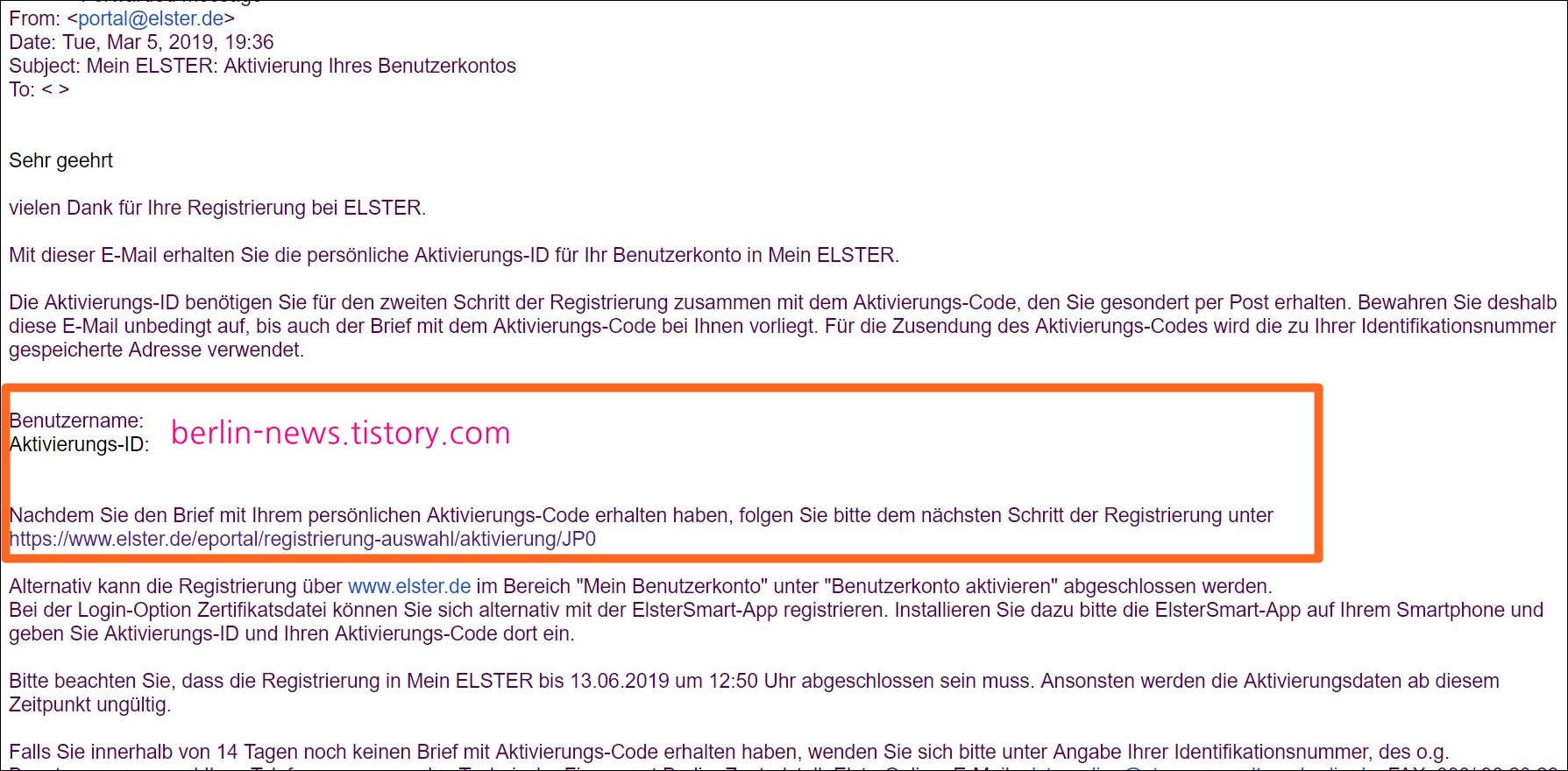
그럼, 이메일의 링크를 클릭해서 들어가 볼게요~
바로 엘스터 계정 활성화 페이지로 연결됩니다.
첫 번째 줄에 이메일의 활성화 코드를 쓰고 두번째 칸에 편지에 써있는 활성화코드를 쓰면 돼요!
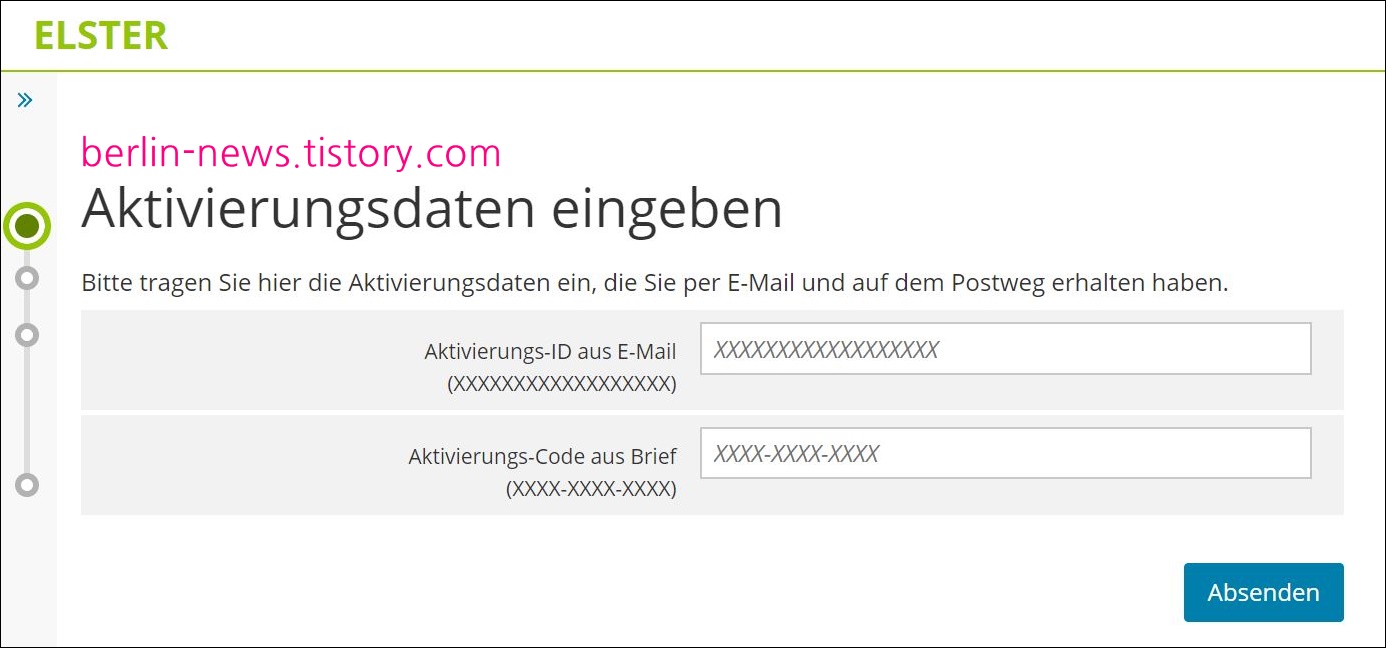
이후 과정은 비밀번호를 설정한 후 "공인인증서"를 어디에 저장할지 정하는 것인데,
알아보기 쉬운 곳에 저장하시면 돼요~ 자주 쓰지 않으니 기억하기 쉬운 곳에 저장합시다 :-)
저는 콘토아우스쭉, 월급명세서 저장하는 폴더에 같이 넣어놨어요 ㅎㅎ
기억하기 쉽게 끼리끼리 모음!
자, 이제 엘스터 아이디 만드는 작업이 끝났어요!
로그인 한번 해보실까요?
첫 번째 칸을 누르면 공인인증서 저장된 폴더를 찾을 수 있도록 나와요~ 어쩌구.pfx 파일을 찾아서 누릅니다.
두 번째 칸에는 비밀번호를 넣고 로그인할 수 있어요.
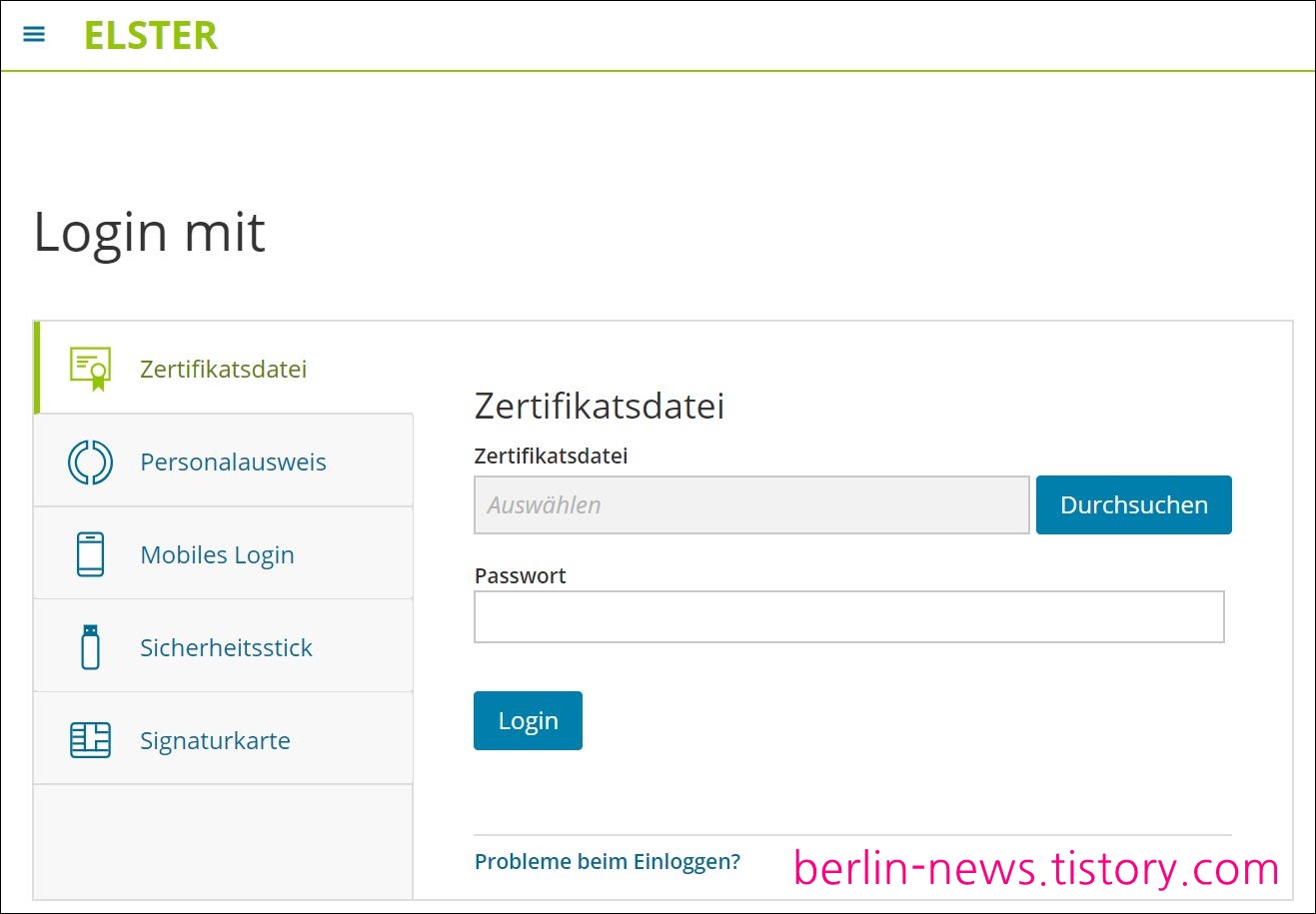
우와~ 이제 혼자서 연말정산을 할 수 있어!라고 신이 나는 단계예요...
... 그리고 로그인이 되자마자 당황했습니다.
아니, 도대체 어디를 눌러서 뭘 해야 하지? 내가 알아본 정보와 너무 다르더라고요.
눈을 어디다가 둬야 할지 모르는 혼돈. 이것저것 클릭해보기 시작합니다.

실제 어떻게 연말정산을 했는지는 긴~ 얘기가 될 것 같아 다음 글에 다시 다룰게요!
[독일 연말정산 완전정복] 시리즈 모아보기
**궁금하신 내용은 댓글 주세요
** "좋아요"를 누르시면 제 글을 구독하실 수 있어요 ()
**제 글이 유용하게 느껴지셨다면 로그인이 필요 없는 공감♥을 눌러주세요
**제 글을 즐기신 후 관심 있는 광고도 클릭하실 수 있습니다 ;-) 해치지 않는 Google AdSense예요
![]()
'독일-생활정보' 카테고리의 다른 글
| [독일 연말정산 완전정복] 4. 연말정산에 공제되는 지출은? (7) | 2019.04.12 |
|---|---|
| [독일 연말정산 완전정복] 3. Elster 로 신고서 작성하기 (5) | 2019.04.12 |
| 독일에서 방 혹은 집 구하기 (5) - Wohnung, Haus를 구할 때 (2) | 2019.04.12 |
| 베를린 교통권 - Monatskarte / Abo에 대해 알아보자! (2) | 2019.04.11 |
| 독일은 세금을 얼마나 낼까? Steuerklasse 로 알아보는 독일의 세율과 소득 (0) | 2019.03.13 |




